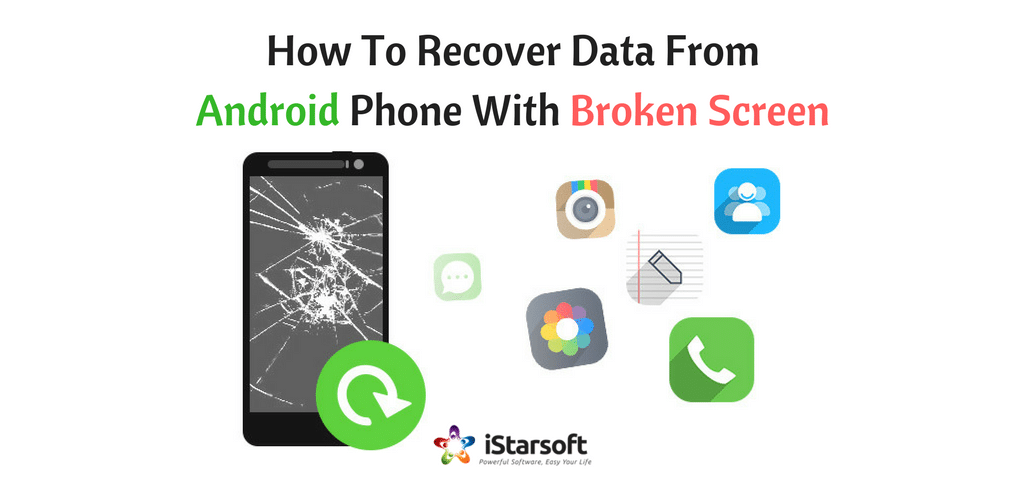
Kan du styre, langt mindre forudsige ulykker? Selvfølgelig, du ikke kan. Uanset hvor ubehageligt det er, det er noget, man aldrig kan undgå, især hvad angår dine mobile enheder er bekymrede. Det værste, der kan ske ved et uheld droppe din telefon, og skærmen bliver brudt. En brækket skærm er ingen gode nyheder, og det hele bliver et komplet mareridt, når man tænker på alle de vigtige filer gemt på din telefon. Heldigvis, du kan spare dig selv fra problemer ved at lære hvordan man gendanne data fra Android-telefon med brækket skærm. Der er nu specifikke programmer, som du kan tælle til at gøre Android brudt skærm data opsving så let som 1-2-3.
PS: Også få at vide, hvordan man udfører USB debugging på din beskadigede Android og hvad man skal gøre, hvis din Android Proces systemet ikke reagerer.
Del 1. Sådan gendannes data fra Android-telefon med Broken Screen af iSkysoft Toolbox – Android Dataudtræk
Før du lære trinene på hvordan man kan gendanne data fra Android-telefon med brækket skærm, der er første mange ting, du skal huske på.
- Først og fremmest, Sørg for, at du ikke rører ved den ødelagte skærm på din Android-enhed for at forhindre yderligere skader. Dette er også for at undgå fingrene fra at få skåret eller ridset.
- Det er også bedst ikke at prøve at rense den revnet eller knækket skærmen på din enhed manuelt. Dette lyder måske lidt barsk, men det ville du mere godt, hvis du giver op på din enhed i et stykke tid, da du bliver nødt til at tage den til nærmeste værksted i dit område, så de professionelle kan give dig en hånd med dit problem.
- Desværre, du vil aldrig være i stand til at bedømme, hvordan den tekniker kommer til at reparere din telefon. Han vil sandsynligvis nødt til at tørre dine data som han løser din enhed. Således, du er nødt til at sikre, at du sikkerhedskopiere dine data, før du afleverer din smartphone til reparation butik.
Det er her, de vigtige spørgsmål opstår: hvordan vil Android brudt skærm data opsving være muligt, hvis du ikke kan få adgang til det på alle? Der er flere måder om, hvordan at gendanne data fra Android-enhed med brækket skærm, men ikke alle af dem er faktisk så effektiv og fuldstændig som brugen af iSkysoft Toolbox – Android Dataudtræk.
Det iSkysoft Toolbox – Android Dataudtræk er værdig software, som vil hjælpe dig med at genoprette alle dine data, såsom dine fotos, videoer, tekster, opkald historie, Dokumenter, kontakter, eller endda din WhatsApp data, som du ikke kan gøre, hvis du kun vil tilslutte telefonen til din computer. Denne software kan ikke kun Gendanne data fra ikke-Broken Android Samsung Galaxy telefon, men også fuldt ud støtte alle beskadigede enheder i forskellige scenarier, om det er en systemfejl, sort skærm af død, starttasten ikke fungerer, eller hvis du glemt adgangskoden til din lås skærm. Med kun nemme og enkle trin, du kan nu gendanne dine vigtige data på din Android-enhed.
iSkysoft Toolbox - Android dataudtræk Egenskaber
- Denne software til Android brudt skærm data opsving vil aldrig kræve, at du bruger alle dine hjerneceller. Kort, dette værktøj kan hjælpe dig med at gendanne dine data på din enhed med lethed.
- Dette er meget komfortabel, da den understøtter alle dine billeder, tekster, kontakter, lydbånd, videoer, Dokumenter, opkald historie, WhatsApp data, og mere.
- En bonus er en kendsgerning, at dette giver fuldstændig sikkerhed.
- Dette er meget kompatibel med de fleste Android-enheder.
Skridt til Android Broken Screen Data Recovery med iSkysoft Toolbox - Android Dataudtræk
Den iSkysoft Værktøjskasse - Android Dataudtræk giver dig en problemfri måde, hvordan man gendanne data fra Android-telefon med brækket skærm på den mest effektive måde i løbet af få klik. Nedenfor er de trin til Android brudt skærm datagendannelse:
1. Installer softwaren.
Start iSkysoft Toolbox - Android Dataudtræk på din computer. Tilslut din Android-enhed til computeren derefter vælge den “Dataudtræk (beskadiget Device)” mulighed.

2. Vælg de filtyper, du har brug.
I det næste vindue, du vil bemærke, at alle dine filer er blevet valgt som standard. Du kan kontrollere de filer, du har brug gennem afmarkere eller vælge dem. Klik på Næste mulighed efter at.

3. Vælg den matchende problemet med din enhed.
Du kan klikke på en fra en af de to statusser, nemlig “Sort / brudt skærm” og “Touch fungerer ikke eller kan ikke få adgang til telefonen” at matche den aktuelle status for din enhed. Du vil nu se et vindue efter at, som vil bede dig om at vælge den rigtige Device Model og Device Name. Efter denne, skriv Bekræft for at sikre, at du har de rigtige oplysninger.

4. Fortsæt med at downloade tilstand til at gendanne dine data.
Du kan indtaste download-tilstand ved at følge anvisningerne. Softwaren kan udføre downloade genopretningspakken. Næste, du er nødt til at få vist filerne gennem at vælge dem. Pick indstillingen Genopret for dig at gemme filerne på din computer og klikke på Tilbage og derefter, Afslut Recovery-tilstand.

Del 2. Sådan gendanne data fra Android-telefon med Broken Screen Af Fonelab Til Android
Hvis du ønsker at vide, hvordan man gendanne data fra Android-telefon med brækket skærm, der er en anden løsning til rådighed for dig. Ja, det er rigtigt, at det er en forfærdelig ting, at du ikke kan få adgang til dine videoer, billeder, og nogle data på din Android-telefon. Så, hvordan kan du få dine data fra en ødelagt eller beskadiget Android? Denne guide vil vise dig den enkleste måde at gendanne data fra din brudt Android-telefon i blot tre nemme trin ved FoneLab til Android Dataudtræk.
Skridt for at gendanne data fra en Android-telefon med en revnet eller ødelagt skærm
Step 1. Download en professionel Android brudt skærm datagendannelse kendt som Fonelab til Android.
Gennem denne software, alle data, selv de slettede eller mistede dem vil tilbage selv om skærmen på din Android-enhed er blevet brudt. Denne software er meget kraftig nok, som vil hjælpe dig med at genoprette data, herunder billeder, meddelelser, kontakter, opkaldslister, og mere på skærmen brudt Android. Det har også vundet et stort marked for det er kompatibelt med de fleste tablets og mobiltelefoner med Android OS inklusive den berømte Samsung Galaxy S6, google Nexus, HTC One X, Sony Xperia, og så videre.
Step 2. Tilslut Android telefon til computer & Start Fonelab
Trinene til, hvordan du gendanne data fra Android-telefon med brækket skærm start med at tilslutte din Android-telefon. Kør den downloadede Android Broken Screen Data Recovery - Fonelab til Android og slutte enheden til computeren via et USB-kabel. Android kan detekteres på anden.

Tip 1: Du er nødt til at trykke på Trust option på din telefon for at aktivere denne Android Broken Screen Data Recovery - FoneLab til at registrere din enhed. Hvis skærmen på din telefon er brudt lidt, men du stadig trykke Elsparefonden, gør det. Hvis din enhed er brudt alvorligt, og du ikke kan gøre det, du kan downloade Android-spejl apps til dig til at klikke på Trust option på din computer. Disse apps er ligesom MirrorOp, Spejl til Android, Droid på skærmen, Miracast, og meget mere.
Tip 2: Hvis din Android-telefonskærm er beskadiget og ikke kan trykke på adgangskoden for at låse op eller trykke på Trust på din enhed, du skal overveje at skifte til de på trin hvordan man gendanne data fra Android-telefon med brækket skærm uden adgangskode input.
Step 3. Vælg de data til Scan
Hvis du har tilsluttet din Android-enhed til computeren, ting kan blive let. Du får grænsefladen til professionel Android Data Recovery. Klik på de typer, som du kan lide at komme sig og gå videre til at starte processen med scanning.

Step 4. Vælg filerne gendannes
Processen med scanningen vil tage dig et øjeblik, og du finder de filer, du valgte, vises. Klik på filtype, og du kan få vist filens detaljerede oplysninger. Vælg dem, du kan lide at hente og klikke på indstillingen Gendan at hente data fra din brudt Android-telefon til computeren.
Hvis du spekulerer på, hvilke data du kan gendanne fra din beskadiget eller brudt skærm Android-telefon, her er en liste over dem:
- Tekst indhold, såsom vedhæftede filer, opkaldslister, meddelelser, og kontakter
- Mediefiler, herunder lydbånd, videoer, og fotos
- Dokumenter såsom RAR, ZIP, HTML, PDF, PPT, XLS, og DOC
Det bedste ved denne gendannelse af Android-ødelagte skærmdata er, at den er kompatibel med de mest berømte Android-enheder, og disse inkluderer Samsung, HTC, Huawei, Sony, LG, Motorola, og så meget mere.
Sådan gendannes data fra Android-telefon med Broken Screen uden adgangskode Input
Step 1. Kør FoneLab til Android på den computer, du bruger. Vælg Start-indstillingen for at åbne telefonens fikseringsfunktion. Vælg din telefon model og navn for at bekræfte, og følg de tre trin, der tilbydes på den grænseflade, der fortæller dig at indtaste download-tilstand og ramte Start for at vente på, at software for at få telefonen tilbage til normal.



Step 2. Når du har rettet din telefon med succes, vil programmet scanne dine telefondata. Du kan sætte mærke dataene på Android-telefon og klik på Gendan mulighed for at udtrække data fra din brudte skærm Android-telefon.

Imidlertid, der er nogle punkter, som du bør tage til efterretning. En af disse er at udvikle en vane med at sikkerhedskopiere din Android-telefon på en regelmæssig basis. Årsagen bag det er, at der kunne være andre vigtige data på din telefon. Når du har slettet eller miste dem uforsigtigt eller møde andre betingelser, herunder beskadiget, vand eller knækket skærm, du måske finde det en hård tid til at komme dine data. Derfor, det er altid vigtigt at sikkerhedskopiere din Android-telefon regelmæssigt.
